Windows10系统之家 - 安全纯净无插件系统之家win10专业版下载安装
时间:2017-09-28 08:20:15 来源:Windows10之家 作者:huahua
最近有一些Win10 LTSB版 系统用户反馈,自己想要将默认自动更新系统补丁关闭,可是操作了很久都没有成功,LTSB 企业版windows10的自动更新怎么关闭?下面介绍LTSB 企业版windows10的自动更新怎么关闭的两种操作方法。
方法一:
1、按下【Win+I】组合键打开超级菜单,点击【更新和安全】;
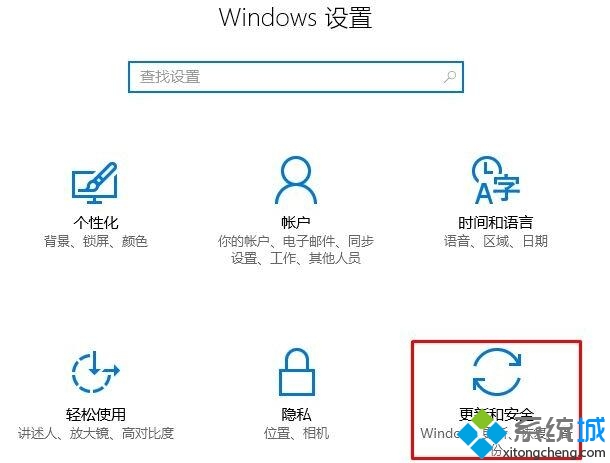
2、依次点击【Windows 更新】-【高级选项】;
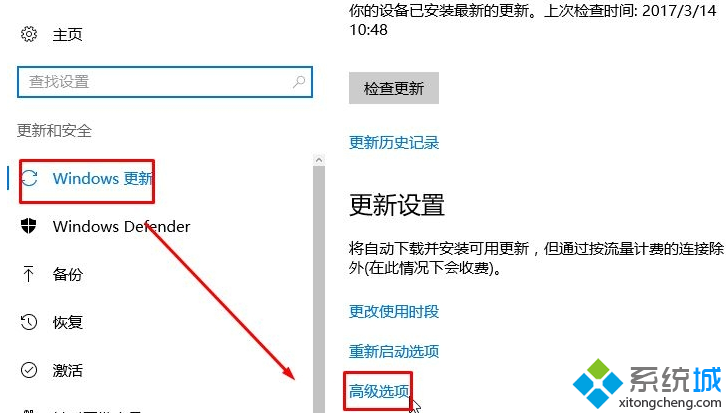
3、勾选【推迟功能更换新】即可。
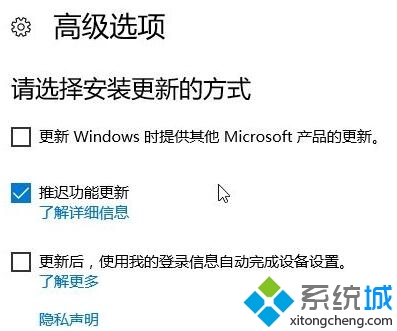
方法二:
1、按下【Win+R】打开运行,输入services.msc 点击确定;
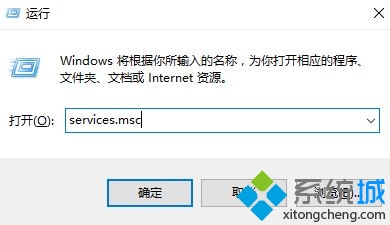
2、双击打开“Windows Update” ,将启动方式修改为“禁用”,点击【停止】-【确定】即可。
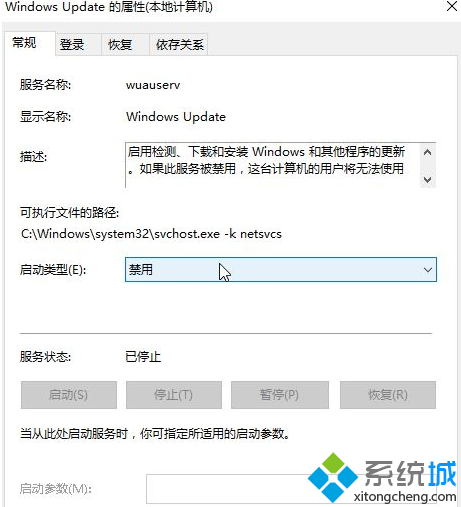
LTSB 企业版windows10的自动更新怎么关闭就为大家介绍到这里了,有同样需求的朋友们,都可以动手操作一下!
热门教程
热门系统下载
热门资讯





























